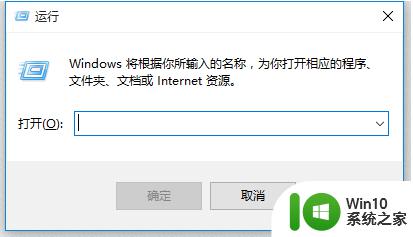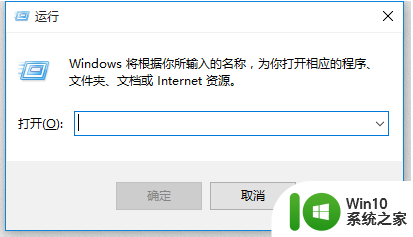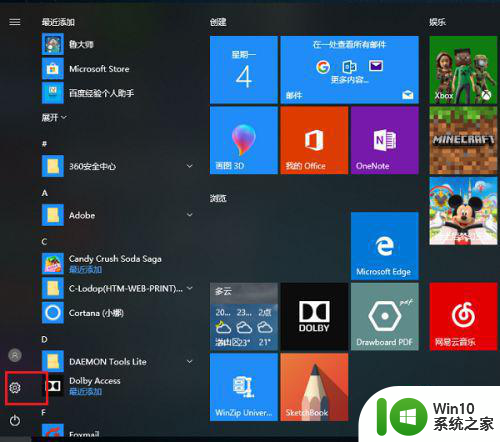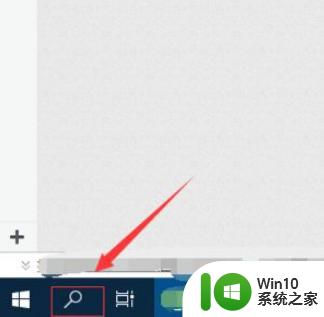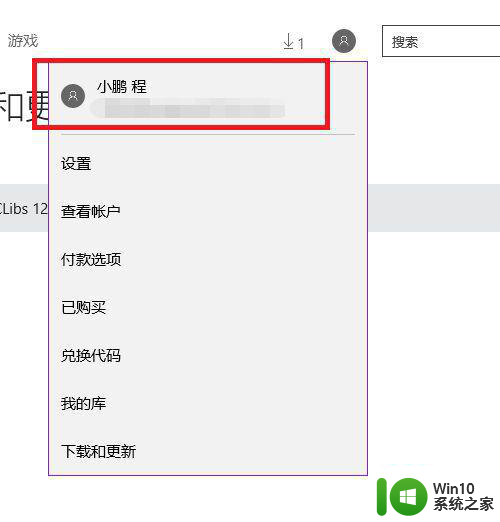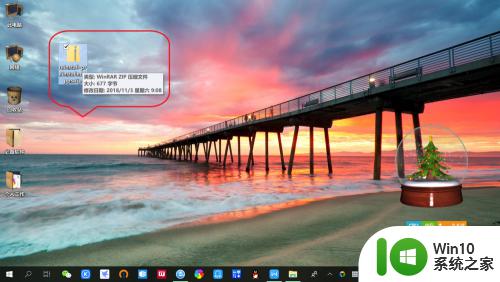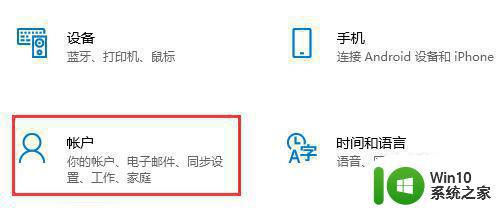win10应用商店无法安装请稍后重试解决方法 win10应用商店无法下载解决方法
win10应用商店是Windows系统中的一个重要应用程序,用户可以通过它方便地下载和安装各种应用程序,有时候用户可能会遇到无法安装或下载应用程序的问题。这种情况可能是由于网络问题、系统故障或应用商店本身的bug所导致。如果您遇到win10应用商店无法安装或下载的情况,不要着急下面我们将为您介绍几种解决方法。
具体方法:

方法一:
1、按下“Win+x”组合键,在弹出的菜单中点击“网络连接”;
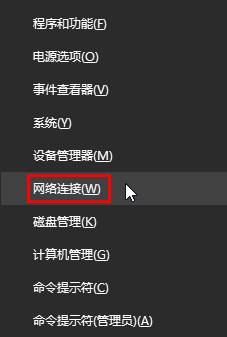
2、在当前所连接的“以太网”或“无线网”上单击右键,选择“属性”;
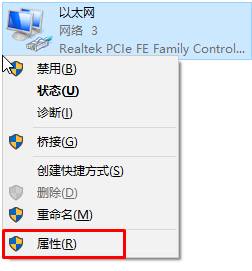
3、双打击点击【internet 协议版本4(TCP/IPv4)】;
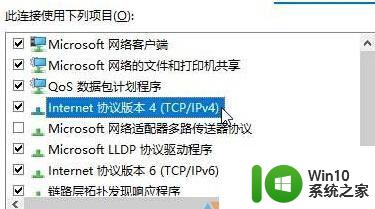
4、将里面的DNS设置为“自动获得DNS服务器地址”,点击确定—确定,会小卡一会;
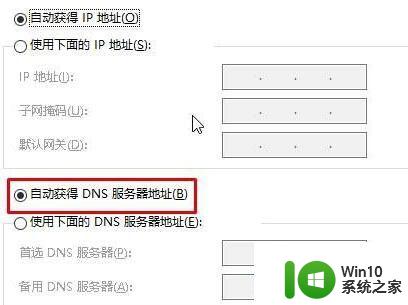
5、如果使用路由器的用户在设置完成后,可以将路由器电源切断,然后重新打开电源。
方法二:
1、按下“Win+R”组合键的打开“运行”;
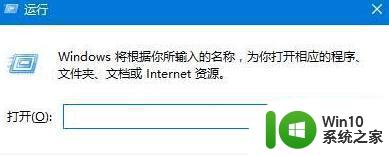
2、输入“wsreset”点击确定重置应用商店即可。

以上就是win10应用商店无法安装请稍后重试解决方法的全部内容,有需要的用户就可以根据小编的步骤进行操作了,希望能够对大家有所帮助。